win7打开运行的快捷键是哪个 win7电脑运行快捷键win加什么
更新时间:2024-06-26 15:54:02作者:huige
我们在电脑中经常会使用运行来打开一些工具,一般可以在开始菜单中找到运行选项,但是其实还有更简单的方法,就是用快捷键来快速打开,很多人并不知道win7打开运行的快捷键是哪个,为了帮助到大家,接下来就由笔者给大家详细介绍一下win7电脑运行快捷键win加什么。
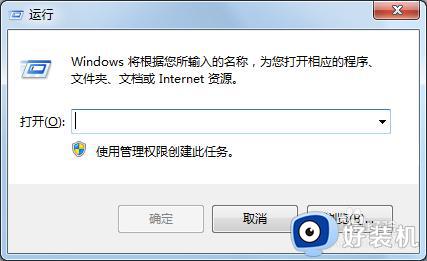
方法一:使用快捷键
1、键盘上面按下【Windows键+R键】即可打开“运行”。R键可以看作是“运行”的英文单词“Run”。

方法二:附件里面打开
1、点击【开始】,【所有程序】,【附件】,找到“运行”后点击即可打开。
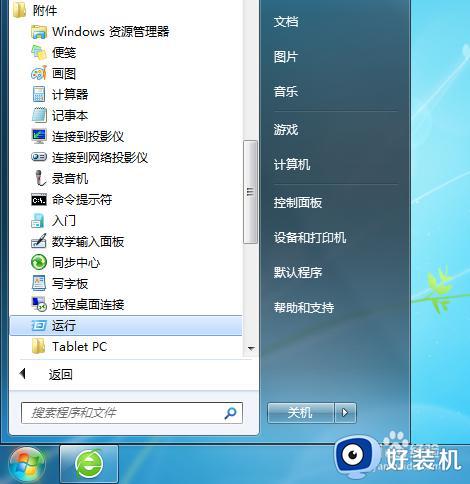
2、为了便于以后打开,可以在“运行”上面单击右键,选择“复制”,然后粘贴到桌面或常用的文件夹里面。
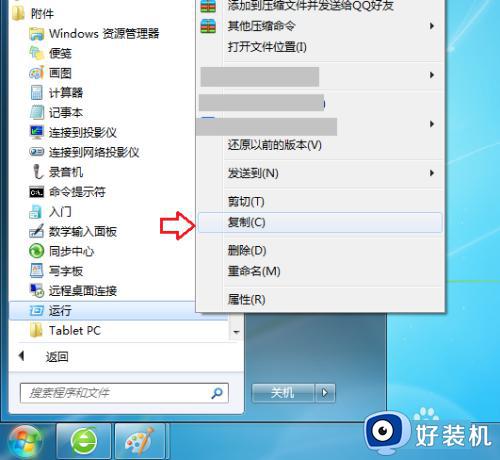
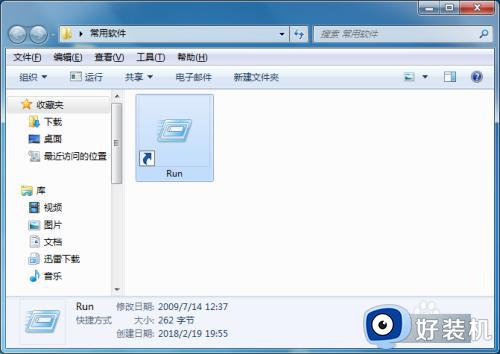
方法三:设置开始菜单显示“运行”
1、在【开始】菜单图标上面单击右键,选择“属性”。

2、在“[开始]菜单”下边点击【自定义】。
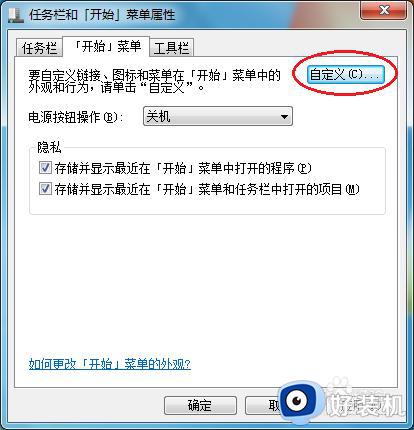
3、在“自定义[开始]菜单”对话框里边将滚动条拖到最底下,将“运行命令”打勾,再点击【确定】。
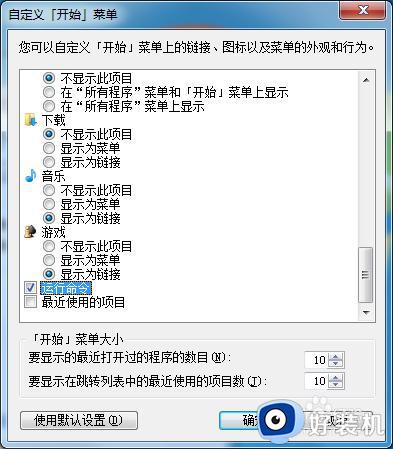
4、[开始]菜单上面的“运行”已经回归。
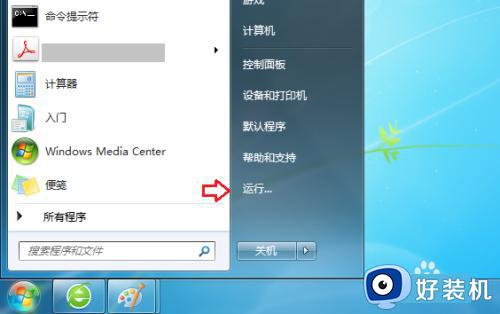
以上给大家介绍的就是win7打开运行的快捷键,有需要的用户们可以参考上述方法步骤来进行打开,希望帮助到大家。
win7打开运行的快捷键是哪个 win7电脑运行快捷键win加什么相关教程
- win7运行快捷键是什么 win7打开运行的快捷键
- win7系任务管理器快捷键怎么打开 win7快捷键调出任务管理器方法
- 电脑截屏快捷键win7是什么 电脑截屏快捷键是哪个win7
- win7电脑截屏快捷键ctrl+alt+怎么按 windows7电脑截图快捷键ctrl加什么
- win7截屏快捷键ctrl+alt+什么 win7截图的快捷键是哪个键
- win7电脑睡眠快捷键是什么 win7电脑快捷键睡眠是哪个键
- win7开始运行在哪里 win7系统怎么打开运行
- win7屏幕截屏电脑快捷键是什么 win7电脑截屏快捷键是哪个键
- win7怎么快捷键截图?win7快捷截图键是哪个键
- windows7屏幕截图快捷键有什么 win7截图快捷键使用方法
- win7访问win10共享文件没有权限怎么回事 win7访问不了win10的共享文件夹无权限如何处理
- win7发现不了局域网内打印机怎么办 win7搜索不到局域网打印机如何解决
- win7访问win10打印机出现禁用当前帐号如何处理
- win7发送到桌面不见了怎么回事 win7右键没有发送到桌面快捷方式如何解决
- win7电脑怎么用安全模式恢复出厂设置 win7安全模式下恢复出厂设置的方法
- win7电脑怎么用数据线连接手机网络 win7电脑数据线连接手机上网如何操作
win7教程推荐
- 1 win7每次重启都自动还原怎么办 win7电脑每次开机都自动还原解决方法
- 2 win7重置网络的步骤 win7怎么重置电脑网络
- 3 win7没有1920x1080分辨率怎么添加 win7屏幕分辨率没有1920x1080处理方法
- 4 win7无法验证此设备所需的驱动程序的数字签名处理方法
- 5 win7设置自动开机脚本教程 win7电脑怎么设置每天自动开机脚本
- 6 win7系统设置存储在哪里 win7系统怎么设置存储路径
- 7 win7系统迁移到固态硬盘后无法启动怎么解决
- 8 win7电脑共享打印机后不能打印怎么回事 win7打印机已共享但无法打印如何解决
- 9 win7系统摄像头无法捕捉画面怎么办 win7摄像头停止捕捉画面解决方法
- 10 win7电脑的打印机删除了还是在怎么回事 win7系统删除打印机后刷新又出现如何解决
